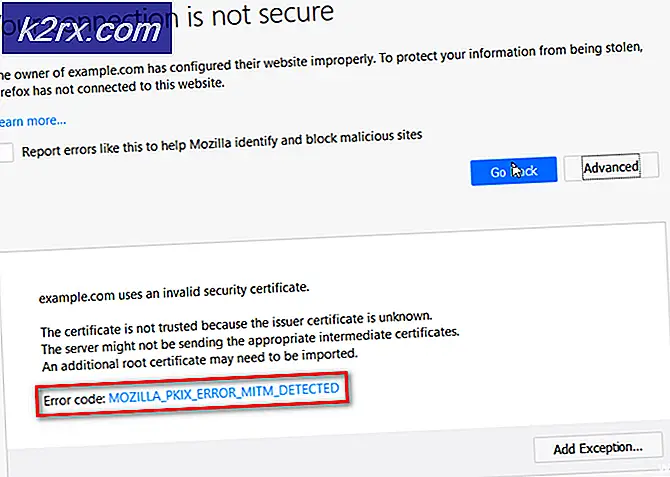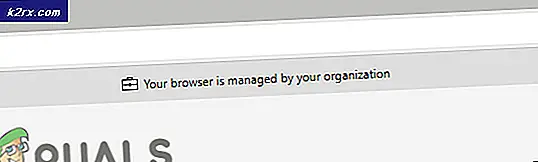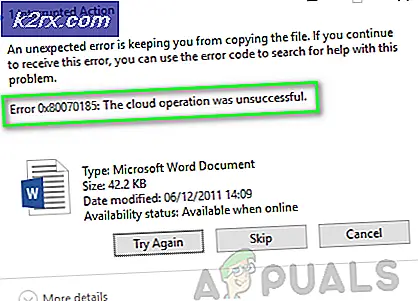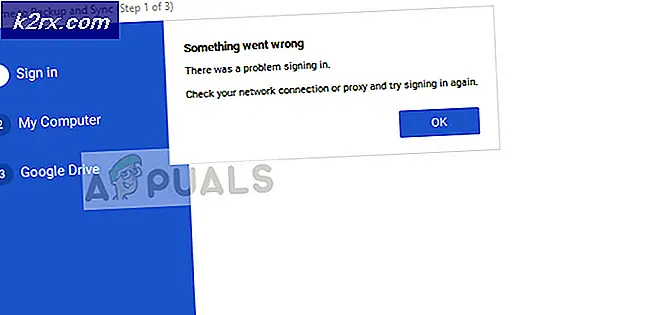Slik installerer du Full Android 5.1 på skjerm-TV
Å ha en full android-opplevelse på skjerm-TVen er noe mange kan ønske seg, det har mange fordeler som å laste ned en Google Play-butikk-app (uten behov for å sideload programmet), kan du bruke mange spillkontroller som XBOX 360 en gjennom en dangling, ps3-kontroller som bruker seksaxis-applikasjonen, kan du ha widgets på startskjermbildet, tilpasse temaene og bakgrunnsbilder (live bakgrunnsbilder også!), du kan bruke ebay-appen eller sjekke e-postene dine med e-postapplikasjonen, bruke twitter, skype og mange andre applikasjoner.
Men som alt i livet er det noen ting som ikke virker fra og med, for det første fjernkontrollen av stemmen på skjoldet ditt fjernt (men du kan bruke et webkamera og en mikrofon for å få det til å gå) og Nvidia skjermkontrolleren din vil bare fungere når kablet eller du kan bruke Droidmote-applikasjonen for å fungere trådløst.
Vær oppmerksom på at i løpet av denne prosessen kommer alle dataene dine til å gå tapt, så jeg anbefaler deg å ta alle nødvendige sikkerhetskopier ved hjelp av den bærbare datamaskinen.
Før du begynner å rote, trenger du disse:
- Skjoldet ditt er koblet til en TV.
- En bærbar PC med internettforbindelse og en USB-port
- En USB-kabel
Fase 1: Last ned ADB
Først må du laste ned adb-oppsett for PC-systemet herfra, ADB fungerer som en bro mellom din PC og ditt Nvidia skjold for å gjøre det gjøre noen kommandoer, når du laster ned, kjør filen Adb-Setup.exe ved å bruke høyreklikk og kjør deretter Som administrator, når et kommandovindu åpnes, trykk Y eller Ja for å installere ADB og fastboot, trykk igjen Y eller Ja når du blir spurt om du vil installere ADB-systemet bredt, og igjen når du blir bedt om å installere drivere og vent i noen sekunder for å fullføre installasjonen .
Nå skal vi slå på ADB-feilsøking i skjoldet ditt, gå til Innstillinger -> bygg nummer og trykk på det ca. 7 ganger til det vises en melding som indikerer at du nå er utvikler, gå tilbake til hovedskjermbildet og få tilgang innstillinger igjen, søk etter 'Utviklere' og få tilgang til det, i menyen finner du ADB debugging aktivere det.
Fase 2: Installere drivere
Koble skjerm-TV-en til datamaskinen din med en USB-kabel og gå inn i enhetsbehandling, gå til skrivebordet, høyreklikk på datamaskinen min, trykk på egenskaper, og du bør se et alternativ for enhetsbehandling (eller du kan gå til startmenyen og skriv inn 'devmgmt.msc').
når det er åpent lete etter ADB-grensesnitt i listen over avinstallerte drivere, høyreklikk på det og velg egenskaper, velg oppdateringsdriver og velg deretter Bla gjennom datamaskinen min for driverprogramvare og velg deretter "La meg velge fra en liste over enhetsdriverne på datamaskinen min" velg ADB-grensesnittet så Fastboot-grensesnittet og trykk ja på Oppdater driveradvarsel, etter vellykket installasjon lukk dette vinduet.
Nå må du laste ned disse filene herfra og her, plassere dem i en mappe på skrivebordet, gå til startmenyen, søk etter 'cmd' og kopier filen som vises i samme mappe. Når du er ferdig, åpner du cmd-filen og skriver inn "Adb reboot bootloader", når Nvidia skjermet startes på nytt i opplastingsmodus, må du installere driverne på nytt ved hjelp av samme metode som nevnt ovenfor.
PRO TIPS: Hvis problemet er med datamaskinen eller en bærbar PC / notatbok, bør du prøve å bruke Reimage Plus-programvaren som kan skanne arkiver og erstatte skadede og manglende filer. Dette fungerer i de fleste tilfeller der problemet er oppstått på grunn av systemkorrupsjon. Du kan laste ned Reimage Plus ved å klikke herFase 3: Lås opp Bootloader
Når du er ferdig med å installere drivere, skriver du inn "fastboot oem unlock" i kommandoprompt-vinduet. Du vil få et advarselsskjermbilde på tv-en din. Du må bekrefte det ved å trykke på et kort trykk for å endre alternativer og holde det i noen sekunder til velg bekreftingsalternativene. Vent litt før opplåsingen er ferdig (Advarsel: Dette er en prosess som tar noen minutter på 16 GB-versjonen, men opptil to timer på 500 GB-versjonen. Vær så tålmodig.)
Fase 4: Blinker Original Firmware
For at denne prosessen skal virke, må du være på firmware 2.1, så vi skal veilede deg gjennom prosessen med å blinke den først.
Vi skal skille denne prosessen i to avsnitt, følg avsnitt 1 hvis du har 16 GB-versjonen og hopp over punkt to, omvendt for 500 GB-versjonen.
16 GB versjon:
Først last ned fastvaren for versjonen din herfra på skrivebordet ditt, og hent den ut i sin egen mappe, kopier en cmd-fil til den mappen (fra søkemenyen) og kjør kommandoprompten. Neste type i disse instruksjonene som de er individuelt.
fastboot flash recovery recovery.img
fastboot flash boot boot.img
fastboot flash system system.img
fastboot flash userdata userdata.img
fastboot flash-staging blob
fastboot flash dtb tegra210-foster-e-p2530-0930-e02-00.dtb
For 500 GB-versjonen:
Først last ned fastvaren for versjonen din herfra på skrivebordet, og hent den til sin egen mappe, kopier en cmd-fil til den mappen (fra søkemenyen) og kjør kommandoprompten, skriv inn disse instruksjonene som de er individuelt.
fastboot flash recovery recovery.img
fastboot flash boot boot.img
fastboot flash system system.img
fastboot flash userdata userdata.img
fastboot flash-staging blob
fastboot-flash tegra210-foster-e-hdd-p2530-0932-e02-00.dtb
Etter at blinkingen er fullført, start systemet på nytt (det kan ta litt tid før første initialiseringsprosess). Du må slå på ADB-feilsøking igjen, gå til Innstillinger -> bygge nummer og trykk på det ca. 7 ganger til en melding vises som indikerer at du nå er en utvikler, gå tilbake til hovedskjermbildet og få tilgang til innstillingene igjen, søk etter 'Utviklere' og få tilgang til det, i menyen finner du 'ADB debugging' aktivere det.
Fase 5: Blinker fullt OS
Gå til mappen der du lastet ned de to filene og sett cmd-filen, åpne kommandolinjevinduet og skriv inn "adb-enheter" hvis enheten din leses, og fortsett (hvis det ikke er det, må du kanskje laste ned driverne ved hjelp av det. ovennevnte metode). Skriv inn 'adb reload bootloader' og skriv deretter inn 'fastboot flash system system.img' (hvis dette ikke fungerte, kan det hende du må trekke ut 'full OS' zip-filen) og når den er ferdig, skriv inn 'hurtigstart - w 'så' fastboot reboot '. Du vil nå få en fullstendig android-opplevelse på enheten din. Ikke glem å aktivere Bluetooth for å få noen av fjernkontrollens funksjoner.
Tilleggsinformasjon
Etter at du får full Android-opplevelsen vil du kanskje laste ned Nvidia-nettprogrammet fra spillelageret, det vil fungere på å streame spillene dine, enten de er PC eller Android. Det er veldig godt tilpasset hele OS og mye bedre enn det på android TV OS. Du kan bruke forskjellige lansere for å komme tilbake som Android TV-utseende, et raskt søk på Google Play-butikken, og titalls lansere vises for deg å velge mellom.
PRO TIPS: Hvis problemet er med datamaskinen eller en bærbar PC / notatbok, bør du prøve å bruke Reimage Plus-programvaren som kan skanne arkiver og erstatte skadede og manglende filer. Dette fungerer i de fleste tilfeller der problemet er oppstått på grunn av systemkorrupsjon. Du kan laste ned Reimage Plus ved å klikke her